V počítači není nic aktualizováno. Proč není Windows aktualizován
Každý uživatel od prvních minut práce na počítači pomalu objevuje zcela nový svět počítačových schopností. Má místo pro nekonečné rozlohy internetu a spoustu ultramoderních programů, aplikací, her, díky nimž je život mnohem snazší a zajímavější. Současně v počítačovém „sudu medu“ dochází také k popadání jeho lžic dehtem v podobě selhání systému, závad a chyb, z jejichž odstranění se někdy točí hlava. Co můžete dělat, pokud na vašem počítači nejsou nainstalovány aktualizace systému Windows 7? Jak je možné vysvětlit toto jeho chování?
Důvod č. 1: Nesprávné stažení aktualizací
Jak ukazuje praxe, aktualizační balíček pro Windows 7 nejčastěji není v systému nainstalován kvůli problémům s jeho stahováním. Podstata procesu spočívá v tom, že je nejprve načten do mezipaměti a tam uložen, dokud uživatel neudělá souhlas se službou Windows Update k instalaci těchto souborů do počítače.
V důsledku toho je v případě nesprávného stažení nemožné je nainstalovat do systému. Nový pokus o stažení aktualizací bude zároveň také neúspěšný, protože soubory stažené s chybou se zobrazí v mezipaměti, na kterou se Windows 7 obrátí.
Jaké je východisko z této situace? Že jo! Odstraňte aktualizace z mezipaměti, stáhněte je znovu a poté je bez problémů nainstalujte do počítače. S tím nám pomůže náš oblíbený příkazový řádek. Spustíme jej pomocí nabídky „Start“, přičemž zadáme tři anglická písmena cmd a myší klikneme na hodnotu, která se zobrazí v řádku „Programy“:
Poté zadejte do příkazového řádku následující příkazy střídavě s stisknutím klávesy Enter:
- síťová zastávka wuauserv
- ren% windir% \ SoftwareDistribution SoftwareDistribution.OLD
- čistý start wuauserv
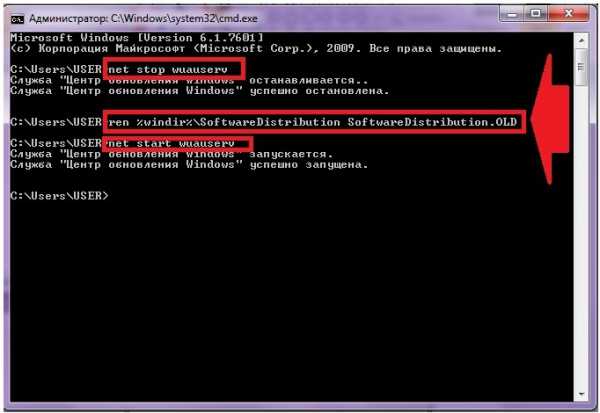
Po jejich dokončení přejděte do „Centra aktualizací ...“ a ručně aktualizujte systém. Pokud je to žádoucí, můžete zde také odstranit dříve nainstalované soubory problémů z aktualizačního balíčku:
Důvod č. 2: Problémy s registrem Windows
Více než polovina všech selhání při instalaci aktualizací na 7-ku je doprovázena výskytem chyby 80070308, což může být způsobeno nesprávnou operací registr Windows.
Jak se s tímto problémem vypořádat? Nejprve musíte zavolat nástroj „Spustit“ stisknutím + R, zadejte do něj příkaz regedit a klikněte na tlačítko OK. Poté přejděte do sekce HKEY_LOCAL_MACHINE, vyberte kartu KOMPONENTY a odstraňte z ní položku PendingRequired:

Poté už zbývá jen restartovat systém a znovu stáhnout aktualizace.
Důvod č. 3: Selhání aktualizační služby
Problémy s instalací aktualizací do počítače se systémem Windows 7 mohou být také způsobeny problémem s odpovídající službou. Jak ji přivést zpět k životu? Nejprve v nabídce „Start“ jeďte vyhledávací dotaz„Služby“ a klikněte na zobrazený seznam vhodný program... Poté v zobrazeném seznamu služeb musíte najít kartu „Centrum aktualizací ...“, kliknout na ni a zastavit službu kliknutím na tlačítko „Zastavit“:
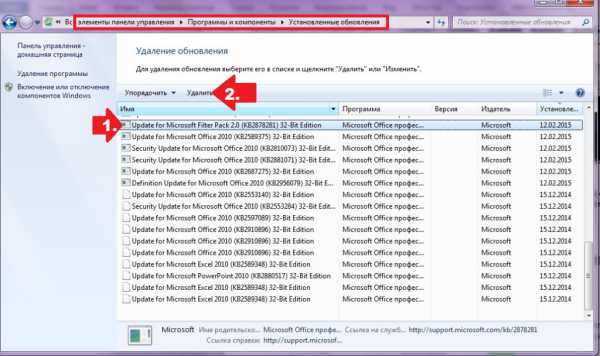
Dále, bez zavření okna systému, na pevném disku budete muset najít v adresáři složka windows Distribuce softwaru a ručně odstraňte všechna data v něm uložená. Poté se musíte vrátit do okna „Služby“, znovu najít položku „Centrum aktualizací ...“, kliknout na něj pravý klíč myší a vyberte možnost „Spustit“. Po provedení tohoto postupu zbývá pouze restartovat počítač a vyhledat a nainstalovat aktualizace.
Nástroj Fix it může také pomoci v tomto případě:
Pracuje v automatický režim, takže při práci s ním by neměly být žádné potíže. Pokud to stále nepomůže, zkuste vrátit systém zpět:

Další důvody a řešení
Ať to zní jakkoli banálně, chyby v instalaci aktualizací na počítači se systémem Windows 7 mohou být také spojeny s chybou. volný prostor na pevném disku. Aby se tedy systém mohl plně aktualizovat bez vzniku děsivých zpráv o selhání systému, musíte mít na pevném disku alespoň 5 Gb volné paměti. Pokud se značka přesune k tomuto indikátoru, nemusíte se ani ptát, proč je najednou, při instalaci aktualizací systém zamrzne a já s tím nemohu vůbec nic dělat.
Jaké řešení může existovat? Odebrání z pevného disku je samozřejmě snazší nepotřebné soubory a zapomenout na problém. Pokud to není možné, budete muset s aktualizací tento nápad opustit, nebo si koupit vyměnitelný HDD a hodit na něj všechny informace. Ale možná stále potřebujete odstranit nepotřebné, co?
Mezitím mohou také nastat problémy s aktualizací systému Windows 7 kvůli chybě připojení k internetu nebo chybám serveru proxy. Řešení je zde jednoduché - zkontrolujeme nastavení internetu, znovu se připojíme k síti a aktualizujeme systém. Současně by bylo hezké zkontrolovat práci. antivirový software/ firewall: Zablokuje omylem soubory aktualizace a přístup na web společnosti Microsoft. Pokud ano, budete jej muset buď na chvíli deaktivovat, nebo odstranit, pokud se proces opakuje.
windowsTune.ru
Problém se systémem Windows 7: aktualizace nejsou nainstalovány
Určitě každý ví, že nainstalované aktualizace operační systém nejen rozšířit jeho možnosti, ale také zlepšit bezpečnost. Čas od času nastanou situace, kdy v systému Windows 7 nejsou nainstalovány aktualizace. Existuje mnoho způsobů, jak tento problém odstranit. V článku budou probrány ty nejúčinnější.
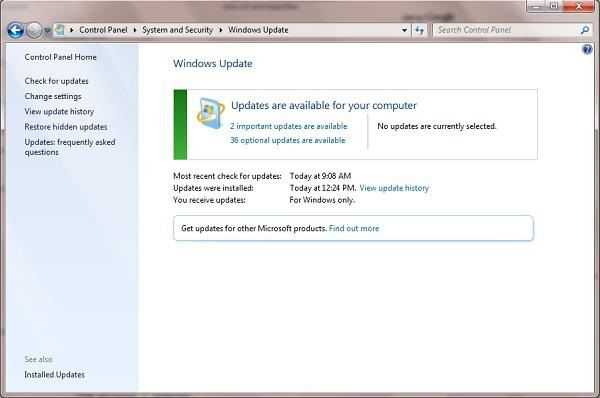
Opravit
Pokud přestanete instalovat aktualizace systému Windows 7, úplně první nástroj, který musíte použít, je Fixit. Tento program byl vydán speciálně k řešení tohoto druhu problémů společností Microsoft, a proto jej lze zdarma stáhnout z oficiálních webových stránek. Po stažení je třeba aplikaci spustit a nainstalovat jako každou jinou.
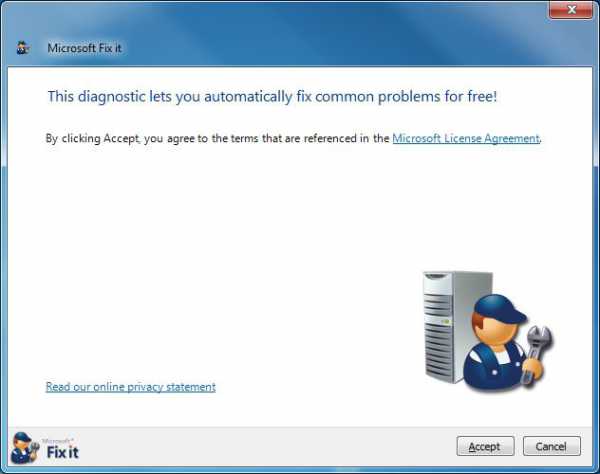
Po dokončení instalace můžete zkusit aktualizovat OS, ale je vhodné nejprve restartovat. Není vyžadován žádný další zásah uživatele, aplikace automaticky vyhledá a opraví všechny problémy.
Ruční instalace
Pokud Fixit skončí a přesto nenainstaluje aktualizace, budete muset spustit ruční nastavení... Tato metoda je dobrá také v tom, že nevyžaduje hledání potřebného nástroje na internetu.
Sledujte cestu „Start“ - „Ovládací panely“ - „Systém a zabezpečení“. Klikněte na odkaz „Windows Update“. V levém podokně okna se zobrazí nabídka, v níž musíte vybrat položku „Hledat aktualizace“. Po krátkém čekání se na pravé straně objeví dříve nedostupné tlačítko „Instalovat nyní“.
Automatická instalace
Pokud systém Windows 7 aktualizace neinstaluje ručně, můžete zkusit nastavit naplánovanou instalaci. Chcete -li to provést, v okně „Centrum aktualizací“ vyberte „Nastavení“. Pod nápisem " Důležité aktualizace“nastavte volič do polohy„ Nastavit automaticky “a určete čas, kdy má systém takový postup provést.
Viry a antiviry
Důvodem, proč nejsou v systému Windows 7 nainstalovány aktualizace, mohou být škodlivé programy. I když je v systému již nainstalován antivirus, zkuste zkontrolovat počítač pomocí distribuční sady, která je nainstalována na zaváděcí jednotce USB flash.
Někdy jen přítomnost programů, které zvyšují zabezpečení operačního systému, může způsobit problém s aktualizacemi. Zkuste deaktivovat antivirovou obrazovku nebo bránu firewall. Před odpojením je však lepší zkontrolovat počítač na přítomnost virů pomocí externího programu.
Chyby 8024402f, 80244016, c80003fa
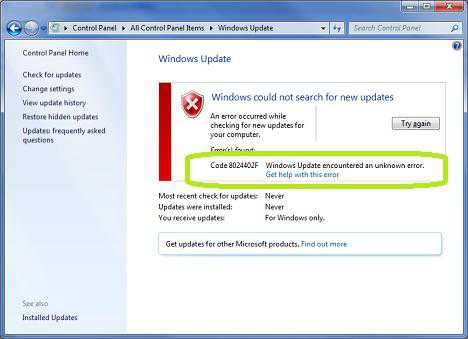
Obvykle k nim dochází, pokud počítač není připojen k internetu nebo pokud není připojení dostatečně stabilní. Pokud je s internetem vše v pořádku, můžete k vyřešení problému použít Fixit. Pokud ani to nefunguje, zkuste zakázat brány firewall a antivirový software. Často se kvůli nim během aktualizace objevují zprávy se zadanými chybami.
Zjevné není vždy patrné
Pokud jste vyzkoušeli všechny metody, ale v systému Windows 7 stále nejsou nainstalovány žádné aktualizace, zkontrolujte množství volného místa na systémové jednotce.
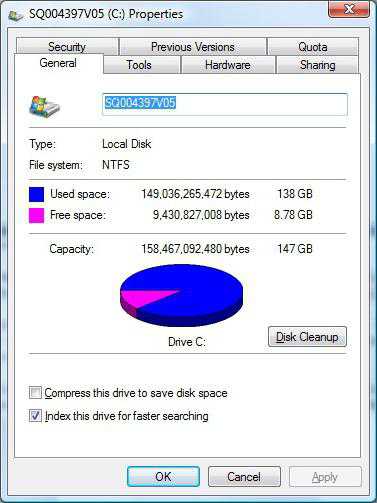
Jakkoli jsou rady triviální, uživatelé je často zapomínají dodržovat volný prostor... A neustále klesá, pokud pravidelně nečistíte disky, protože nové body obnovení, aktualizační mezipaměť a prohlížeče neustále rostou v objemu. Pro stabilní výkon to nezapomeňte Systémy Microsoft doporučuje mít na jednotce C neustále 2–5 GB volného místa.
Pokud byla distribuční sada operačního systému stažena z pirátského webu, pomozte počítači začít s instalací oficiální verze Okna. Velmi často se v sestavách třetích stran ruší funkce, deaktivují se služby a součásti a provedou se změny v registru. Zpočátku se to všechno nezdá příliš důležité, ale po chvíli existují nástrahy.
Pokud není internet
Někdy v počítači není internet a není možné se k němu připojit. Někdo rozhodne, že v tomto případě nebude možné aktualizovat OS, ale existuje způsob, ale stále musíte najít počítač, který bude mít přístup k Celosvětový web od té doby nainstalované aktualizace... V takovém případě potřebujete vědět, kde jsou nainstalovány aktualizace systému Windows 7.
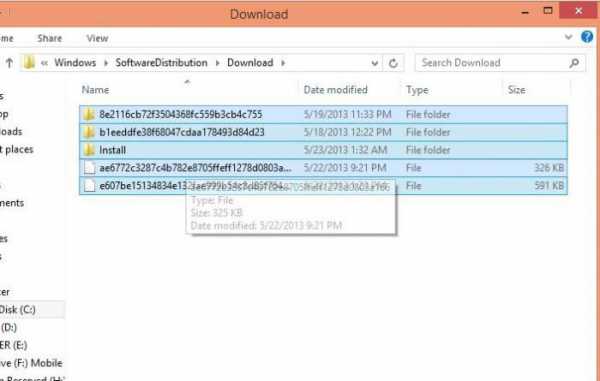
Přejděte do adresáře C: \ Windows \ SoftwareDistribution \ Download. Zde jsou staženy. Z počítače, na kterém jsou nainstalovány aktualizace, zkopírujte všechny soubory z tohoto adresáře do počítače, na kterém není internet. Poté restartujte a přejděte do centra aktualizací. Po kliknutí na tlačítko „Instalovat aktualizace“ budou úspěšně nainstalovány. Nevkládejte velké naděje, nebude možné úplně aktualizovat OS, protože některé komponenty se stahují samostatně pro různá zařízení.
Bude také užitečné vědět o tomto adresáři, aby bylo možné ukládat aktualizace. Pokud se okna rozbijí a je třeba je přeinstalovat, nebudete muset znovu stahovat aktualizace. Mimo jiné se počet souborů v této složce neustále zvyšuje. Za rok provozu se může nahromadit několik gigabajtů. Soubory můžete bezpečně odstranit z adresáře a vyčistit tak místo na disku. To nepovede k selhání.
Pokud není operační systém nainstalován na jednotce C, vyhledejte tento adresář v oddílu, kde jsou umístěna okna.
Nízká rychlost stahování
Čas od času se každý setká se situací, kdy jsou aktualizace nainstalovány na dlouhou dobu. Windows 7 zobrazuje stejné okno několik hodin, ale stavový řádek se zaplňuje pomalu. V takovém případě zkontrolujte rychlost internetu nebo rychlost zápisu dat na váš pevný disk. Jakékoli zařízení se po chvíli porouchá a pevný disk není výjimkou.
Pokud jste právě nainstalovali okna nebo jste dříve neaplikovali žádné aktualizace, je dlouhá doba instalace pravděpodobně spojena s velkým objemem instalačních souborů. Během několika let mohou aktualizace akumulovat několik gigabajtů a distribuce operačního systému obvykle přichází v původní podobě.
fb.ru
Proč nejsou v systému Windows 7 nainstalovány aktualizace
Pravidelná aktualizace součástí systému Windows je velmi důležitá. Faktem je, že tímto způsobem se nejen rozšiřují možnosti operačního systému vašeho počítače, notebooku nebo netbooku, ale také se zlepšuje jeho bezpečnostní systém.
Pro Windows 7 jsou pravidelně vydávány různé aktualizace. Ne vždy jsou však nainstalovány. Důvodů může být mnoho, stejně jako způsobů, jak tento problém vyřešit.
Nejprve byste se měli seznámit s důvody. Nejběžnější z nich jsou:
- Nedostatek oprávnění k automatické instalaci aktualizací pro OS;
- Přítomnost virů na PC;
- Nedostatek volného místa na systémovém disku atd.
Tento článek bude podrobně diskutovat o tom, jak vyřešit různé příčiny a problémy, kvůli kterým může dojít k situaci, když nejsou nainstalovány aktualizace.
Stahování aktualizací automaticky a ručně
Při instalaci operačního systému se zobrazí okno s žádostí o povolení automatická aktualizace programy a součásti systému Windows 7. Pokud v tuto chvíli nezaškrtnete tuto položku, budete muset provést aktualizace sami.
K tomu potřebujete:
- Přejděte do nabídky „Start“ a vyberte část „Ovládací panely“;
- Dále otevřete kartu s názvem „Systém a zabezpečení“;
- Klikněte na řádek „Kontrola stavu počítače“.
Pokud je úplně první řádek červený, znamená to, že se do počítače neinstalují aktualizace. Chcete -li to opravit, musíte kliknout na „Konfigurovat parametry“.
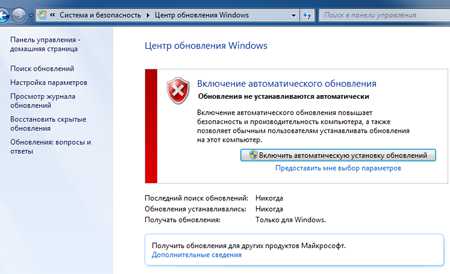
Na výběr budou dvě možnosti:
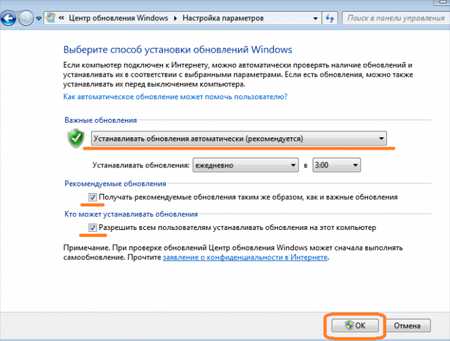
Proč nejsou v systému Windows 7 nainstalovány aktualizace, možné důvody
Pokud jste dotázáni, proč nejsou v systému Windows 7 nainstalovány aktualizace, stojí za to zkontrolovat sekci „Windows Update“. Chcete -li jej otevřít, musíte v nabídce „Start“ přejít do sekce „Ovládací panely“. Pokud požadovaná část chybí, měli byste změnit ikony z velkých na malé.
To se provádí takto:
- V centrální části, blíže pravému hornímu rohu, najděte sekci „Kategorie“;
- Klikněte na převrácený trojúhelník a vyberte Malé ikony.
Požadovaná část se obvykle nachází v posledním sloupci. Vyberte jej a klikněte na tuto sekci. Pokud zde řádek svítí červeně, budete muset vybrat možnost pro požadovaný čas instalace.
Co dělat, když se objeví chyby 8024402f, 80244016, c80003fa?
Když je systém aktualizován, můžete pozorovat chyby s kódem 8024402f, 80244016, c80003fa.
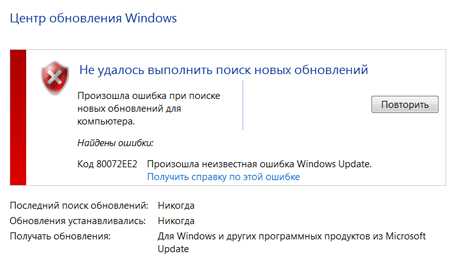
Co dělat? K těmto chybám může zpravidla dojít, pokud není k dispozici připojení k internetu nebo je připojení nestabilní. Doporučuji vám zkontrolovat síťové připojení a pokud je vše v pořádku, ale existují chyby, můžete si do počítače nainstalovat program Fix it.
Nástroj Opravit
Pro své uživatele společnost Microsoft vyvinula a vydala program s názvem Opravit. Je zdarma a je určen k řešení různých problémů, které se mohou vyskytnout v době aktualizace systému na PC.
Je snadné s ní pracovat. Chcete -li začít, přejděte na web společnosti Microsoft, stáhněte si jej a nainstalujte do počítače. Chcete -li si stáhnout program, musíte kliknout na malého muže, který drží klíč v rukou. Po přečtení podmínek používání programu klikněte na „Souhlasím“ a poté na „Další“. Po stažení Opravit můžete systém aktualizovat.
Systémový disk
Pokud vás zajímá, proč nejsou aktualizace nainstalovány v systému Windows 7, pak další častou příčinou tohoto problému je přetékání paměti systémového disku.
Uživatelé velmi často zapomínají, že je nutné pravidelně čistit systémový disk, aby se uvolnila jeho paměť. Pokud to neuděláte, instalace aktualizací nebude provedena.
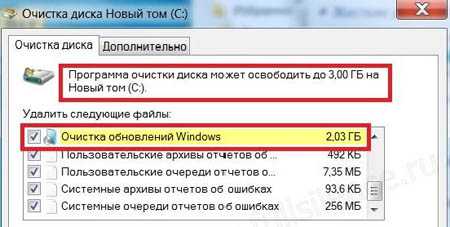
Pamatujte, že systémový disk by měl mít vždy alespoň 2-5 gigabajtů volné paměti. Předně je to nutné pro normální provoz operačního systému počítače.
Práce se systémovou složkou
Pokud jsou také problémy s internetovým připojením, nebude možné nainstalovat žádné aktualizace. I v tomto případě však můžete pro počítač něco udělat.
Pokud existuje taková příležitost, můžete zkopírovat nainstalované aktualizace z jednoho počítače, na kterém jsou již k dispozici, a nainstalovat si je sami. To není těžké. Stačí udělat následující:
- Zavolejte systémové okno „Spustit“ pro vyhledávání současným podržením kláves Win (s příznakem) + R;
- Do vyhledávacího pole zadejte adresu C: \ windows \ SoftwareDistribution \ Download;
- Zkopírujte soubory a přeneste je do počítače otevřením Centra Windows Update. Poté musíte kliknout na instalaci a všechny soubory se stáhnou samy.
Přesto nejsou aktualizovány všechny součásti systému. Jakmile tedy internet začne fungovat, vše, co chybí, systém znovu načte. Uložte také adresu C: \ windows \ SoftwareDistribution \ Download, vysvětlím proč.
Faktem je, že se zde během roku nacpe mnoho souborů, a to má vliv na zatížení systémového disku. Při jeho čištění odtud tedy můžete vše volně odstranit.
Nedojde k žádnému poškození a počítač nebude fungovat. Pokud z nějakého důvodu, systém Windows není na disku C, pak hledejte disk tam, kde je.
Jiné problémy
Virové programy a nedostatek připojení k internetu mohou také ovlivnit instalaci aktualizací. Zkuste proto pravidelně kontrolovat počítač antivirem.
Pokud je systém aktualizován po velmi dlouhou dobu, pak to znamená, že nebyl aktualizován po dlouhou dobu nebo opět problémy s internetem.
Je tu ještě jeden důležitý bod, ne všichni uživatelé PC si instalují licencovanou verzi Windows 7 atd. Pokud tedy máte pirátskou verzi OS, pak o instalaci aktualizací nemůže být řeč.
A mimochodem, z tohoto důvodu mohou existovat problémy spojené s provozem různých komponent systému, protože tyto verze jsou často výrazně omezeny. Nejlepší možností by proto bylo přejít z pirátské verze operačního systému na licencovanou.
Proč nejsou v systému Windows 7 nainstalovány aktualizace, výsledek
Jak vidíte, pokud existuje otázka, proč nejsou aktualizace nainstalovány v systému Windows 7, není těžké to vyřešit. Doufám, že vám moje rada pomůže se s tímto problémem vypořádat. Hodně štěstí.
- Jak spustit BIOS v systému Windows 7;
- Klávesnice na notebooku nefunguje, co dělat Windows 7;
- Co dělat, když počítač zpomalí a zamrzne Windows 7;
- Jak zjistit IP adresu počítače v systému Windows 7;
- Jak otestovat mikrofon okna sluchátek 7;
- Jak odstranit soubory, které nejsou odstraněny systémem Windows 7;
- Jak zjistit rychlost internetu na počítač s Windows 7?;
- Jak zkontrolovat grafickou kartu v počítači se systémem Windows 7.
P.S. Přikládám screenshoty mých výdělků v affiliate programech. A připomínám, že vydělat peníze může každý, i začátečník! Hlavní věc je udělat to správně, což znamená učit se od těch, kteří již vydělávají peníze, tj. Od profesionálů internetového obchodu.
![]()
Chcete vědět, jaké chyby dělají začátečníci? 99% nováčků dělá tyto chyby a selhává v podnikání a vydělávání peněz na internetu! Podívejte se, abyste tyto chyby neopakovali - „CHYBY ZAČÁTEK 3 + 1 ZABÍJÍ VÝSLEDEK“.
Potřebujete naléhavě peníze? Stáhněte si zdarma: „TOP - 5 způsobů, jak vydělat peníze na internetu.“ 5 lepší způsoby výdělky na internetu, které vám zaručeně přinesou výsledky od 1 000 rublů denně nebo více.
Zde je hotové řešení pro vaše podnikání! A pro ty, kteří jsou zvyklí brát hotová řešení, existuje „Projekt hotových řešení, jak začít vydělávat peníze na internetu“. Zjistěte, jak začít s vlastním podnikáním na internetu, a to i tím nejzelenějším nováčkem, bez technických znalostí a dokonce bez odborných znalostí.
ingenerhvostov.ru
Řešení problémů s instalací aktualizace systému Windows 7

Aktualizace systému na aktuální stav je jeho velmi důležitým faktorem správnou práci a bezpečnost. Zvažme důvody, proč mohou být problémy se stahováním aktualizací, a také způsoby, jak je vyřešit.
Jak řešit problémy
Důvodem, proč se aktualizace nestahují do počítače, může být selhání systému a jednoduché nastavení nastavení samotným uživatelem, které brání aktualizaci systému. Zvažte všechny možné možnosti tohoto problému a jeho řešení, od nejjednodušších případů až po složitá selhání.
Důvod 1: Zakázat funkci ve službě Windows Update
Nejjednodušším důvodem, proč nejsou v systému Windows 7 načteny a nainstalovány nové součásti, je zakázat tuto funkci ve službě Windows Update. Pokud uživatel chce, aby byl operační systém vždy aktuální, musí být tato funkce samozřejmě povolena.
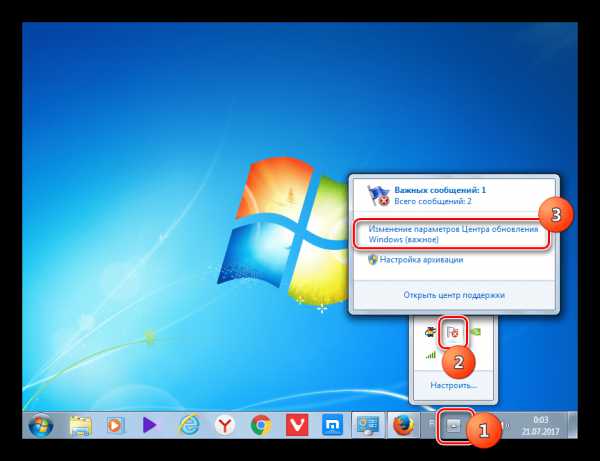
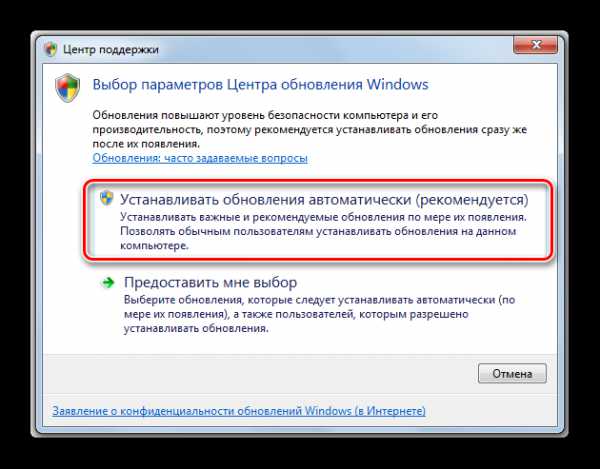
Ale z nějakého důvodu, i když je funkce deaktivována, výše uvedená ikona nemusí být na hlavním panelu. Pak je tu další možnost řešení problému.
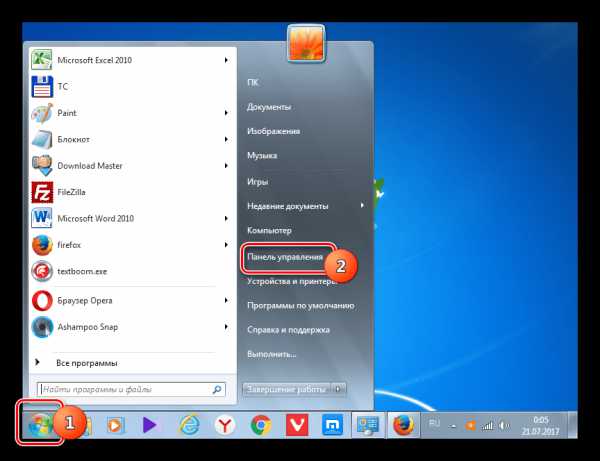
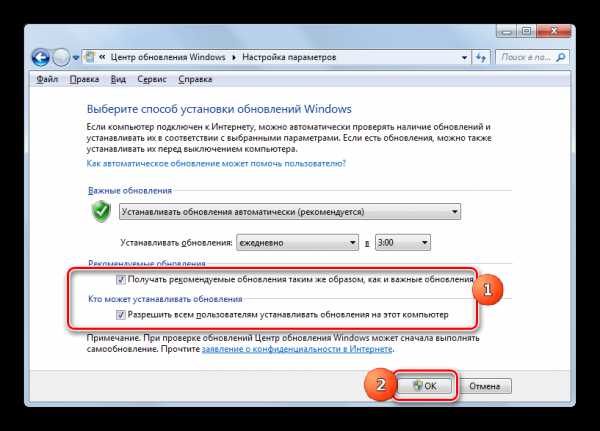
Lekce: Jak povolit automatické aktualizace v systému Windows 7
Důvod 2: zastavení služby
Příčinou studovaného problému může být také deaktivace příslušné služby. To může být způsobeno buď ručním vypnutím jedním z uživatelů, nebo selháním systému. Musíte to povolit.
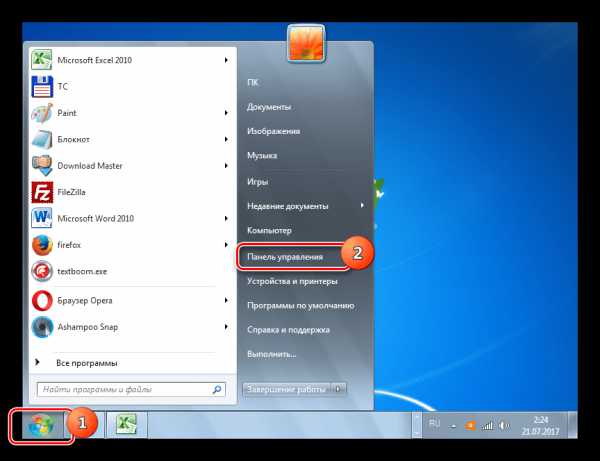
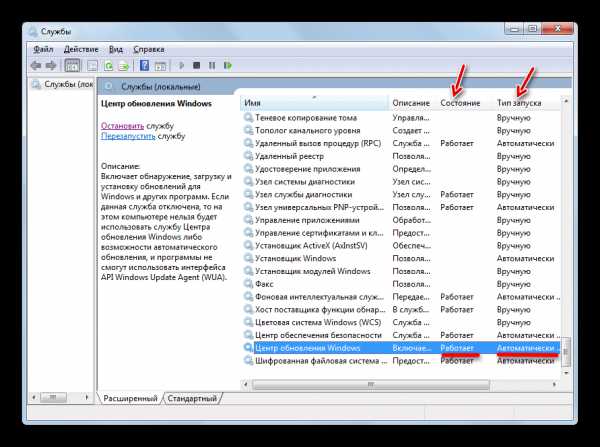
Důvod 3: problémy se službou
Existuje však situace, kdy se zdá, že služba běží, ale přesto nefunguje správně. Samozřejmě nebude možné zkontrolovat, zda tomu tak je, ale pokud standardní metody povolení funkce nepomohlo, pak provádíme následující manipulace.
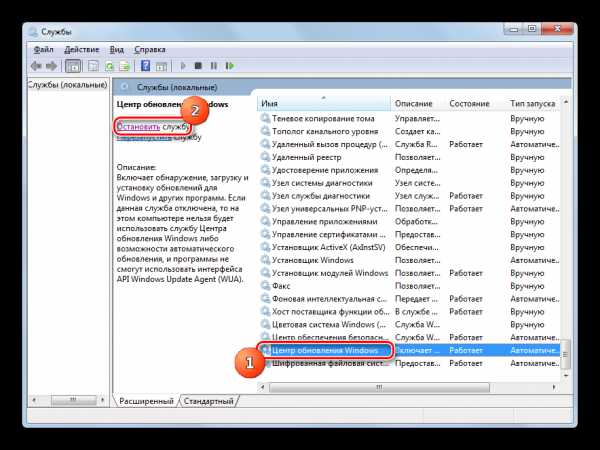
Důvod 4: nedostatek volného místa na disku
Důvodem nemožnosti aktualizace systému může být jednoduše skutečnost, že na disku, na kterém jsou umístěna okna, není dostatek volného místa. Poté musí být disk očištěn od nepotřebných informací.
Nejjednodušší cestou je samozřejmě jednoduše odstranit určité soubory nebo je přesunout na jiný disk. Po smazání nezapomeňte vyčistit „Koš“. V opačném případě, i když soubory zmizí, mohou i nadále zabírat místo na disku. Existují ale i situace, kdy se zdá, že není co mazat, nebo je na disku C přítomen pouze důležitý obsah, a není kam ho přesunout na jiné disky, protože jsou také všechny „nacpané“ do očních bulv. V takovém případě použijte následující postup.
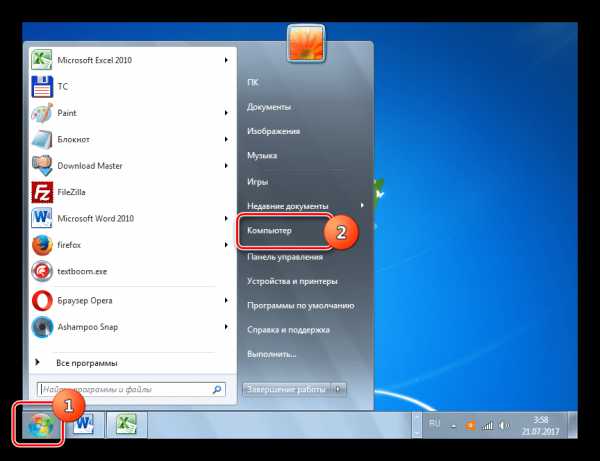
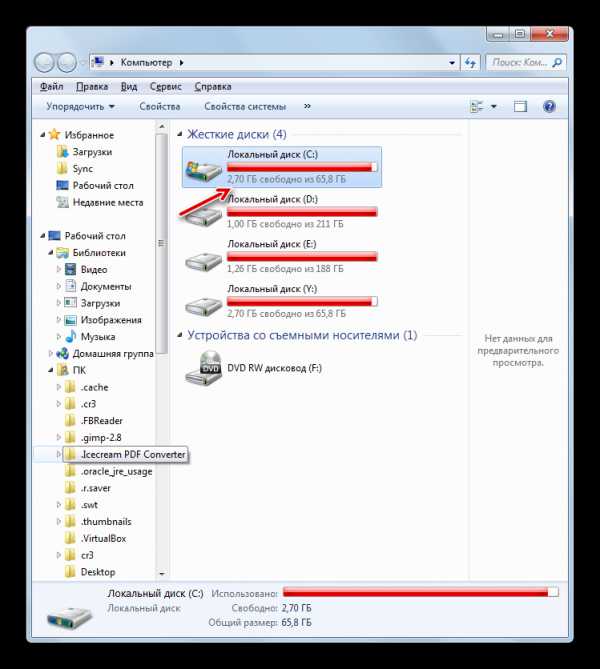
Důvod 5: Selhání načítání součástí
Selhání spuštění může být důvodem selhání aktualizace systému. To může být způsobeno chybou systému nebo banálním odpojením internetu. Tato situace vede k tomu, že součást není plně načtena, a to zase vede k nemožnosti instalace dalších komponent. V takovém případě musíte vymazat mezipaměť stahování, aby se komponenta znovu načetla.
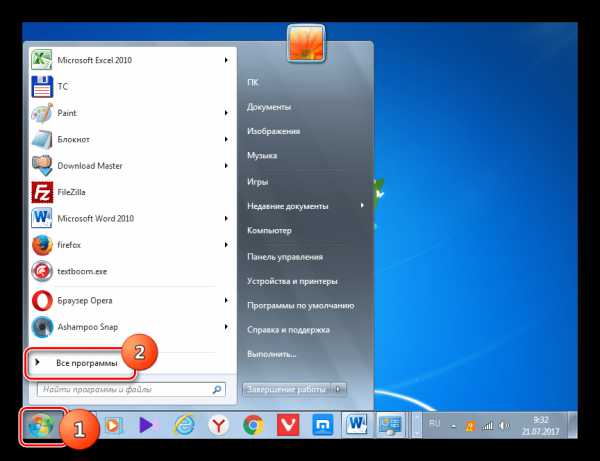
Důvod 6: Chyby registru
Selhání aktualizace systému může být způsobeno selháním aplikace systémový registr... Zejména je to indikováno chybou 80070308. K vyřešení tohoto problému existuje řada kroků. Před zahájením manipulace s registrem doporučujeme vytvořit bod obnovení systému nebo jej vytvořit záloha.

Jiné důvody
Existuje řada obecnějších důvodů, proč není možné systém aktualizovat. Za prvé to mohou být selhání na samotném webu Microsoft nebo problémy v práci poskytovatele. V prvním případě zbývá jen počkat a v druhém případě lze maximálně změnit poskytovatele internetových služeb.
Problém, který studujeme, navíc může nastat v důsledku pronikání virů. Proto se v každém případě doporučuje zkontrolovat počítač pomocí antivirového nástroje, například Dr.Web CureIt.
Zřídka, ale existují také případy, kdy standardní antivirus blokuje schopnost aktualizovat okna. Pokud nemůžete najít příčinu problému, dočasně deaktivujte antivirus a zkuste stáhnout. Pokud bylo stažení a instalace součástí úspěšné, proveďte v tomto případě buď další nastavení antivirové nástroje přidáním webových stránek společnosti Microsoft do výjimek nebo úplně změňte antivirový program.
Pokud uvedené metody řešení problému nepomohly, můžete se pokusit vrátit systém do bodu obnovení vytvořeného v době, kdy byly aktualizace prováděny normálně. To je samozřejmě v případě, že takový bod obnovení existuje na konkrétním počítači. V krajním případě můžete systém přeinstalovat.
Jak vidíte, existuje několik důvodů, proč systém nelze aktualizovat. A každý z nich má možnost, nebo dokonce několik možností, jak napravit vzniklou situaci. Tady jde hlavně o to, aby se dřevo nelámalo a nepohybovalo se od něj nejvíc jednoduché způsoby radikálnější, a ne naopak. Koneckonců, důvod může být docela malicherný.
Jsme rádi, že jsme vám mohli pomoci vyřešit problém.
Anketa: Pomohl vám tento článek?
Spíš nelumpics.ru
Co dělat, pokud nejsou nainstalovány aktualizace systému Windows 7
Všechny aktualizace vyvinuté společností Microsoft pro jejich operační systémy výrazně zvyšují výkon vašeho počítače a poskytují nejvyšší zabezpečení systémových souborů a chrání všechny informace ve vašem počítači. Někdy ale nastanou problémy a aktualizace systému Windows 7 nejsou nainstalovány, k tomu může dojít z různých důvodů a náš článek vám řekne, proč aktualizace systému Windows 7 nejsou nainstalovány.
Společnost Microsoft vyvinula vynikající nástroj, který dokáže detekovat mnoho problémů s operačním systémem. A eliminovat je v automatickém režimu, to platí i pro otázku, proč nejsou nainstalovány aktualizace windows 7.
Tento nástroj si můžete stáhnout zde a nainstalovat do počítače. Po jeho spuštění sám detekuje všechny problémy a opraví je, s jeho instalací stačí souhlasit a v okně, které se otevře po skenování počítače, vyberete způsob, jak jej opravit.
Pokud problém se stahováním aktualizací nezmizel a stále je nemůžete nainstalovat, budete to muset provést ručně:
- Z ovládacího panelu počítačů vstupte do systému a najděte tam centrum aktualizací.
- Klikněte na možnost „hledat aktualizace“ a chvíli počkejte, než je Windows 7 najde.
- Po skončení hledání se v okně zobrazí zpráva, že byly nalezeny aktualizace, a je vám nabídnuto, že je nyní nainstalujete. Musíte souhlasit a poté začne stahování a instalace nových aktualizací pro váš systém.
Pokud však tato metoda nepomohla stáhnout a nainstalovat aktualizace, pak byly s největší pravděpodobností systémové soubory změněny virovým softwarem a bez dezinfekce počítače z něj nebude možné nainstalovat důležité aktualizace systému. Naskenujte systém na nouzový režim a je velmi pravděpodobné, že problém bude vyřešen.
Pokud je na vašem počítači nainstalován firewall nebo antivirový program, aktualizace se z tohoto důvodu nemusí stahovat. Zkuste je deaktivovat a vraťte se do centra aktualizací a hledejte nové verze software pro systém. Je pravděpodobné, že po deaktivaci těchto programů si budete moci stáhnout a nainstalovat aktualizace do počítače.
Po všech provedených operacích nemůžete znovu stáhnout aktualizace? Poté zkontrolujte pevný disk, možná na stahování aktualizačních souborů prostě nezbývá žádné volné místo. Uvolněte jej, odstraňte nepotřebné soubory, poté se uvolní místo a stáhnou se aktualizace.
Nyní víte, proč nejsou v systému Windows 7 nainstalovány aktualizace, a víte, jak tento problém vyřešit.
Windows 7 je jedním z nejpoužívanějších operačních systémů. Například Windows xp je považován za poměrně zvláštní systém a ne všichni uživatelé jsou zvyklí na inovace a inovace v G8 a Ten.
Slib provozuschopného a správného práce s okny je jeho pravidelná aktualizace a správnou instalaci tyto aktualizace. Zdálo by se, že všechno je velmi jednoduché. Při stahování aktualizačního balíčku se však uživatelé systému Windows 7 často potýkají s řadou problémů. Proč mohou vzniknout potíže a jak se s nimi vyrovnat, si povíme v tomto článku.
Důvody, proč není Windows 7 aktualizován
Toto je nejčastější příčina problémů. V nabídce "Start" musíte najít "Centrum aktualizací", kde se provádí všechna základní nastavení aktualizací systému. Tam také musíte zadat své povolení k jejich příjmu a instalaci.
Pokud není k instalaci žádné oprávnění, stáhnou se všechny aktualizace do mezipaměti a zůstanou tam. Pokud bylo stahování nesprávné, můžete jednoduše zapomenout na instalaci do systému. Windows bude přistupovat ke vyrovnávací paměti znovu a znovu a vyhledávat tam soubory s chybami. Řešení problému je nejjednodušší . Odstraňte stažené soubory z mezipaměti a znovu je nainstalujte. Chcete -li to provést, přejděte na „Start“ a vyhledejte zde příkazový řádek. Poté zadáme cmd. Poté pomocí „Enter“ zadejte:
- síťová zastávka wuauserv
- ren% windir% \ SoftwareDistribution SoftwareDistribution.OLD
- čistý start wuauserv
A opět v „centru aktualizací“ aktualizace instalujeme ručně.
Další důvod je zcela transparentní a zdá se, že by si to každý myslel: poruchy na internetu.
Právě v tuto chvíli mnoho uživatelů prostě nevěnuje pozornost a hledá důvod v systémových souborech resp nesprávná práce samotného systému, ale přikládají důležitost poruchám v přenosu dat. Ujistěte se, že internet funguje bez problémů, a možná právě to brání normálnímu stahování aktualizací.
Problémy s registrem. Registr nemusí fungovat správně. Abychom tuto vadu napravili, obrátíme se znovu na příkazový řádek a zadejte regedit, v položce HKEY_LOCAL_MACHINE musíte kliknout na KOMPONENTY a odtud odebrat PendingRequired. Po těchto manipulacích restartujte počítač a nainstalujte aktualizace.
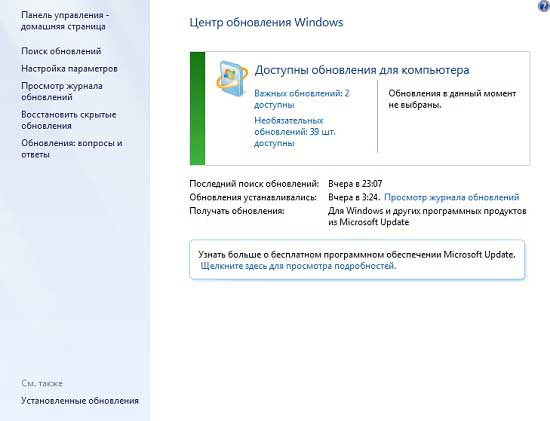
Co ještě potřebujete zkontrolovat?
Pokud aktualizace stále nejsou nainstalovány, musíte zkontrolovat provoz aktualizační služby, protože někdy dojde k chybě. Musíte také zjistit, zda je na pevném disku dostatek paměti pro aktualizace a zda antivirový program funguje správně, možná při instalaci zasahují viry.
Určitě každý ví, že nainstalované aktualizace operačního systému nejen rozšiřují jeho možnosti, ale také zlepšují zabezpečení. Čas od času nastanou situace, kdy jsou k dispozici aktualizace. Existuje mnoho způsobů, jak tento problém odstranit. V článku budou probrány ty nejúčinnější.
Opravit
Pokud jste přestali instalovat Aktualizace systému Windows 7, úplně první nástroj, který je třeba použít, je Fixit. Tento program byl vydán speciálně k řešení tohoto druhu problémů společností Microsoft, a proto jej lze zdarma stáhnout z oficiálních webových stránek. Po stažení je třeba aplikaci spustit a nainstalovat jako každou jinou.
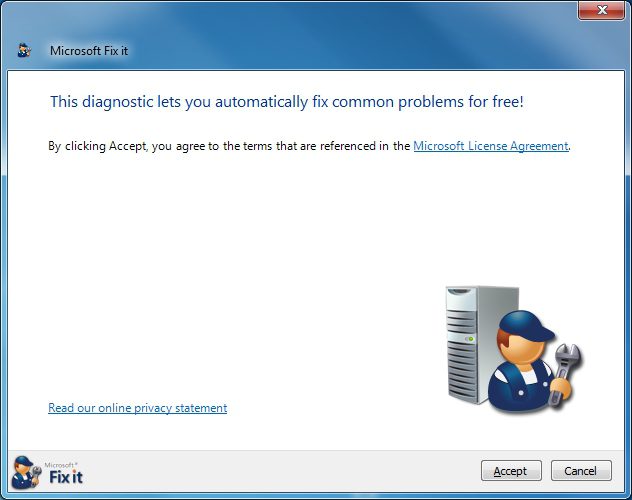
Po dokončení instalace můžete zkusit aktualizovat OS, ale je vhodné nejprve restartovat. Není vyžadován žádný další zásah uživatele, aplikace automaticky vyhledá a opraví všechny problémy.
Ruční instalace
Pokud Fixit skončí a přesto nenainstaluje aktualizace, budete muset provést ruční konfiguraci. Tato metoda je dobrá také v tom, že nevyžaduje hledání potřebného nástroje na internetu.
Sledujte cestu „Start“ - „Ovládací panely“ - „Systém a zabezpečení“. Klikněte na odkaz Windows Update. V levém podokně okna se zobrazí nabídka, v níž musíte vybrat položku „Hledat aktualizace“. Po krátkém čekání se na pravé straně objeví dříve nedostupné tlačítko „Instalovat nyní“.
Automatická instalace
Pokud systém Windows 7 aktualizace neinstaluje ručně, můžete zkusit nastavit naplánovanou instalaci. Chcete -li to provést, v okně „Centrum aktualizací“ vyberte „Nastavení“. Pod nadpisem „Důležité aktualizace“ nastavte volič na „Instalovat automaticky“ a zadejte čas, kdy má systém takový postup provést.
Viry a antiviry
Důvodem, proč nejsou v systému Windows 7 nainstalovány aktualizace, mohou být škodlivé programy. I když je systém již zapnutý, zkuste zkontrolovat počítač pomocí distribuční sady, která je nainstalována na zaváděcí jednotce USB flash.
Někdy jen přítomnost programů, které zvyšují zabezpečení operačního systému, může způsobit problém s aktualizacemi. Zkuste deaktivovat antivirovou obrazovku nebo bránu firewall. Před odpojením je však lepší použít externí program.
Chyby 8024402f, 80244016, c80003fa
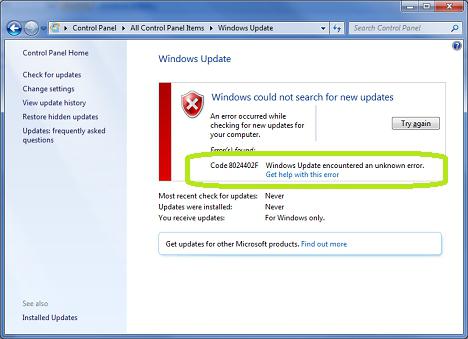
Obvykle k nim dochází, pokud počítač není připojen k internetu nebo pokud není připojení dostatečně stabilní. Pokud je s internetem vše v pořádku, můžete k vyřešení problému použít Fixit. Pokud ani to nefunguje, zkuste zakázat brány firewall a antivirový software. Často se kvůli nim během aktualizace objevují zprávy se zadanými chybami.
Zjevné není vždy patrné
Pokud jste vyzkoušeli všechny metody a stále nenainstalujete aktualizace v systému Windows 7, zkontrolujte množství volného místa na systémové jednotce.
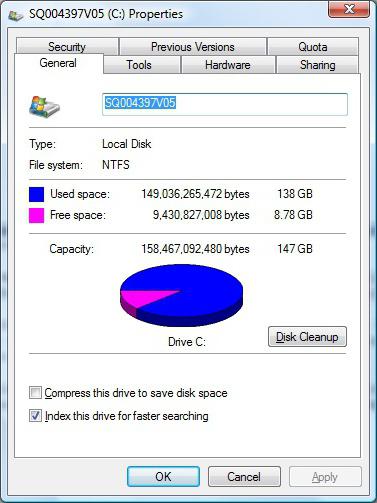
Jakkoli jsou rady triviální, uživatelé často zapomínají sledovat volné místo. A neustále klesá, pokud disky pravidelně nečistíte, protože objem nové mezipaměti aktualizací a prohlížečů neustále roste. Mějte na paměti, že společnost Microsoft doporučuje mít na jednotce C neustále 2–5 GB volného místa, aby váš systém fungoval hladce.
Pokud byla distribuce operačního systému stažena z pirátského webu, pomoc počítači by měla začít instalací oficiálního serveru Verze Windows... Velmi často se v sestavách třetích stran ruší funkce, deaktivují se služby a součásti a provedou se změny v registru. Zpočátku se to všechno nezdá příliš důležité, ale po chvíli existují nástrahy.
Pokud není internet
Někdy v počítači není internet a není možné se k němu připojit. Někdo rozhodne, že v tomto případě nebude možné aktualizovat OS, ale existuje způsob, ale stále musíte najít počítač, který bude mít přístup k World Wide Web s již nainstalovanými aktualizacemi. V takovém případě potřebujete vědět, kde jsou nainstalovány aktualizace systému Windows 7.
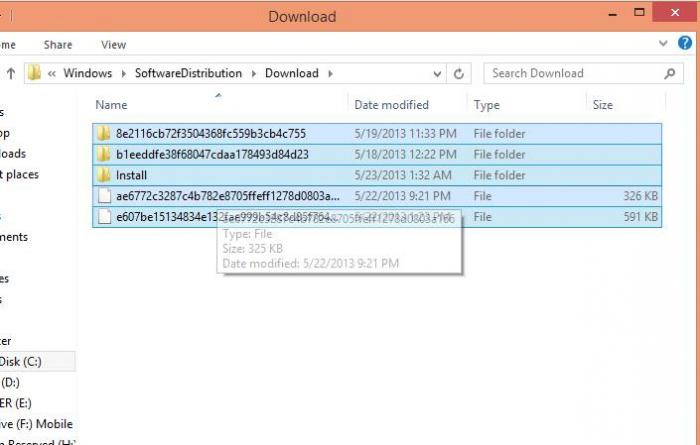
Přejděte do adresáře C: \ Windows \ SoftwareDistribution \ Download. Zde jsou staženy. Z počítače, na kterém jsou nainstalovány aktualizace, zkopírujte všechny soubory z tohoto adresáře do počítače, na kterém není internet. Poté restartujte a přejděte do centra aktualizací. Po kliknutí na tlačítko „Instalovat aktualizace“ budou úspěšně nainstalovány. Nevkládejte velké naděje, nebude možné úplně aktualizovat OS, protože některé komponenty se stahují samostatně pro různá zařízení.
Bude také užitečné vědět o tomto adresáři, aby bylo možné ukládat aktualizace. Pokud se Windows rozbije a bude nutné jej přeinstalovat, nebudete muset znovu stahovat aktualizace. Mimo jiné se počet souborů v této složce neustále zvyšuje. Za rok provozu se může nahromadit několik gigabajtů. Soubory můžete bezpečně odstranit z adresáře a vyčistit tak místo na disku. To nepovede k selhání.
Pokud není operační systém nainstalován na jednotce C, vyhledejte tento adresář v oddílu, kde se nachází Windows.
Nízká rychlost stahování
Čas od času se každý setká se situací, kdy jsou aktualizace nainstalovány na dlouhou dobu. Windows 7 zobrazuje stejné okno několik hodin, ale stavový řádek se zaplňuje pomalu. V takovém případě zkontrolujte rychlost internetu nebo rychlost zápisu dat na váš pevný disk. Jakékoli zařízení se po chvíli porouchá a pevný disk není výjimkou.
Pokud jste právě nainstalovali systém Windows nebo jste dříve neaplikovali žádné aktualizace, je dlouhá doba instalace pravděpodobně způsobena velkým objemem instalačních souborů. Během několika let mohou aktualizace akumulovat několik gigabajtů a distribuce operačního systému obvykle přichází v původní podobě.
Instalace aktualizací pro operační systém zlepšuje jeho výkon, zabezpečení a možnosti. Existují však situace, kdy je jednoduše nemožné nainstalovat aktualizace pro operační systém. V tomto článku se podíváme na způsoby, jak tento problém vyřešit.
První způsob je použít. Tento nástroj byl vyvinut společností Microsoft a je určen k řešení problémů s aktualizací systému Windows. Stáhněte si a nainstalujte program do počítače. Kliknutím na odkaz si můžete stáhnout program z oficiálního webu společnosti Microsoft a seznámit se se základními kroky instalace. Opravte to, že to funguje v automatickém režimu, takže po instalaci stačí zopakovat instalaci aktualizací pro Windows.
Druhým způsobem je zkontrolovat, zda je povolen automatická instalace aktualizace. Chcete -li to provést, přejděte na „Start“ - "Kontrolní panel"- "Systém" .
![]()
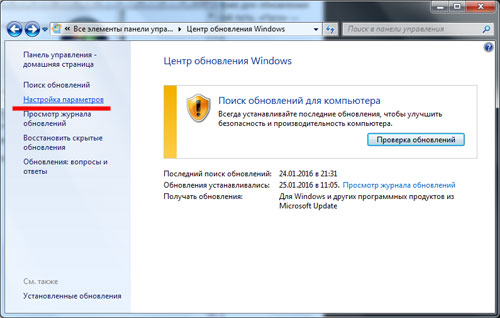
V okně nastavení z rozevíracího seznamu vyberte „Automaticky instalovat aktualizace“... Níže můžete nakonfigurovat, který den v týdnu a v kterou hodinu bude provedeno vyhledávání, stahování a instalace aktualizací. Nastavení uložíte kliknutím na „OK“.
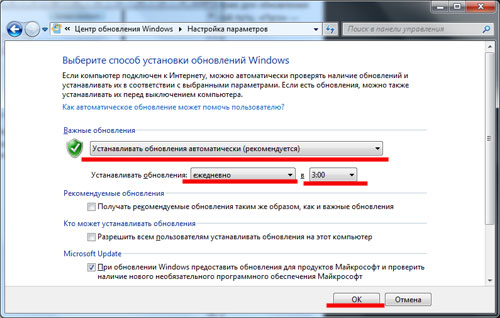
Třetí metodou je ruční instalace aktualizací. Chcete -li to provést, přejděte na „Start“ - "Kontrolní panel"- "Systém" - Windows Update... V tomto okně klikněte "Hledat aktualizace"... Poté musíte chvíli počkat a stisknout tlačítko Nainstalovat nyní.
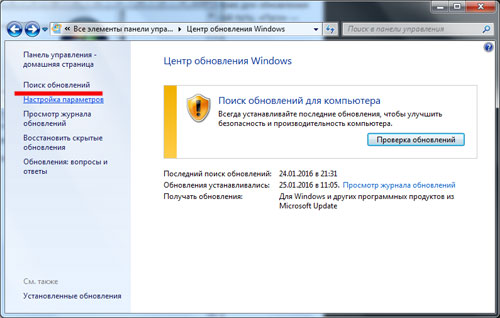
Čtvrtá cesta- kvůli přetíženým webům dochází k chybám aktualizace. V takovém případě musíte počkat 20 minut a znovu vyhledat aktualizace. Obvykle problém zmizí.
Pátá metoda - při instalaci aktualizací může dojít k chybám. Chcete -li se dozvědět více o příčinách chyby, klikněte na odkaz „Získat pomoc s touto chybou“... Pokud takový odkaz nemáte, můžete jednoduše zadat chybový kód do vyhledávače a vyhledat informace na internetu. Obvykle jsou způsobeny nestabilním internetovým připojením. Zkontrolujte, zda je váš počítač nebo notebook připojen k internetu, a znovu vyhledejte aktualizace. Můžete také použít program Fix it.
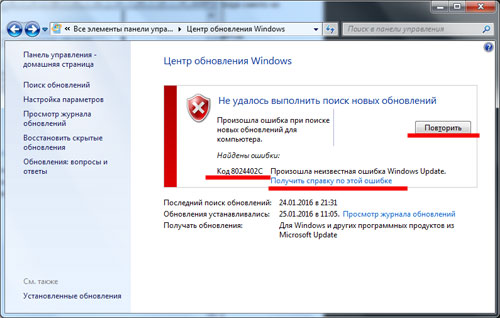
Šestou metodou je skenování počítače na viry a deaktivace bezpečnostních programů. Někdy je to právě přítomnost virů, které zabrání instalaci aktualizací na počítač. Zkontrolujte počítač, zda neobsahuje viry, a odstraňte všechny nalezené problémy. Během instalace aktualizací se také můžete pokusit deaktivovat ochranu antivirového programu a.
Sedmou metodou je mít na systémovém disku volné místo. Faktem je, že pro stahování a instalaci aktualizací musí mít systémový disk alespoň 3 GB volného místa. Je také nezbytný pro normální provoz operačního systému Windows.
Doufám, že byl problém vyřešen, a v budoucnu budete moci bez problémů aktualizovat svůj operační systém.
Windows 7, přestože se jedná o vylepšený „operační systém“ ve srovnání s předchozí verze, také neustále vyžaduje instalaci aktualizací a aktualizací Service Pack. A to může často způsobit mnoho nepředvídaných problémů. Nyní zjistíme, proč nejsou nainstalovány aktualizace systému Windows 7 a co v takové situaci dělat.
Proč potřebuji aktualizaci systému Windows?
Mnoho uživatelů počítačových systémů s Windows 7 (nebo jakýmkoli jiným „operačním systémem“) si ani plně neuvědomuje, proč je aktualizace systému vyžadována, protože věří, že aktualizace souvisejí pouze s opravami děr v systému zabezpečení.
Částečně tomu tak je, protože mnoho útočníků v něm téměř každý den nachází mezery, přes které pronikají do cizích počítačů a dělají své temné činy z prostého narušení integrity „operačního systému“ a jeho správného fungování až do krádeže osobních údajů (důvěrné informace) a uvedení systému do úplného „krachu“ i s odstraněním souborů a složek.
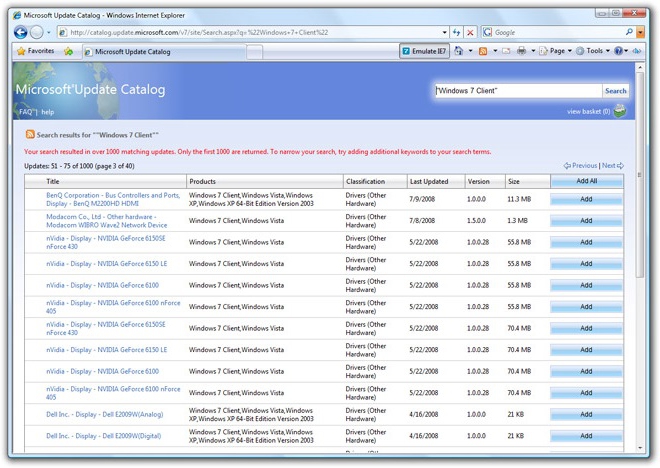
Na druhou stranu neustálé aktualizace se týkají všech komponent Windows a speciálních platforem, po instalaci je možné optimalizovat provoz celého systému jako celku. Ale jsou zde určité nuance a některé jemnosti. Nyní se podíváme na problém, proč nejsou nainstalovány aktualizace Windows 7.
Problémy s automatickými aktualizacemi
Nejprve se musíte ujistit, že je v systému počítače povolena možnost automatické aktualizace, jak je doporučeno ve výchozím nastavení, a že nedochází k přerušení připojení k internetu.
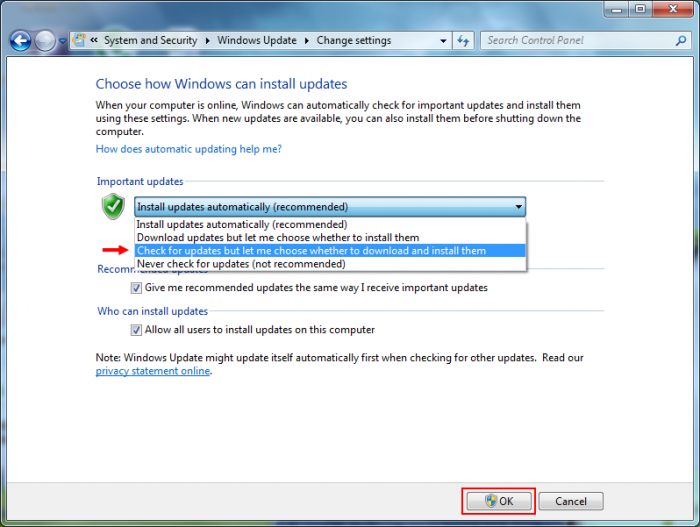
Chcete -li zobrazit tato data, stačí přejít na „Windows Update“ a v nastavení zkontrolovat řádek označující automatická metoda aktualizace. Je docela dobře možné, že tato možnost je jednoduše deaktivována.
Pokud aktualizace nejsou nainstalovány znovu s touto formulací otázky, aktualizace systému Windows 7 lze nainstalovat ručně, protože soubor odpovědný za automatickou aktualizaci může být poškozen.
Ruční aktualizace
Pokud je problém s automatickou aktualizací, můžete se pokusit ji provést ručně pomocí funkce vyhledávání ve stejném „Centru aktualizací“, poté můžete kliknout na tlačítko vpravo „Instalovat nyní“.
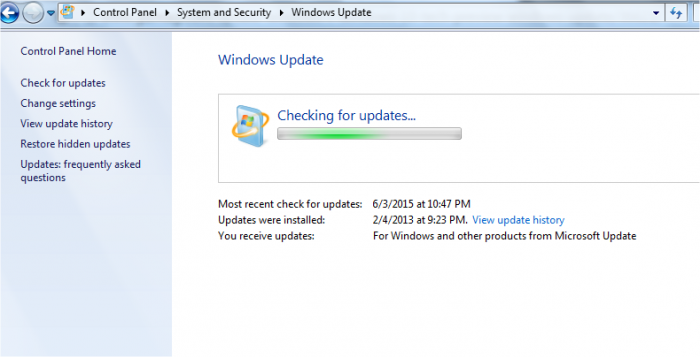
Pokud jsou aktualizace nainstalovány, problém je skutečně v samotném souboru aktualizace. Co s tím dělat, bude řečeno o něco později, ale s největší pravděpodobností může být narušení jeho práce spojeno s vystavením virům nebo poškozením.
Pokud jde o poškození souboru, lze situaci napravit obnovením systému za předpokladu, že takové chyby nebyly dříve pozorovány. Mimochodem, tento problém je často pozorován v situacích, kdy nejsou nainstalovány aktualizace Windows 7 SP1. První aktualizace service pack je považována za poněkud chybnou.
Chyba 643
Problémy lze také nazvat častými, pokud nejsou nainstalovány aktualizace systému Windows 7 (chyba 643) kvůli problémům na jedné z hlavních platforem systému. Toto je Microsoft. NET Framework(tato chyba se týká konkrétně této komponenty).
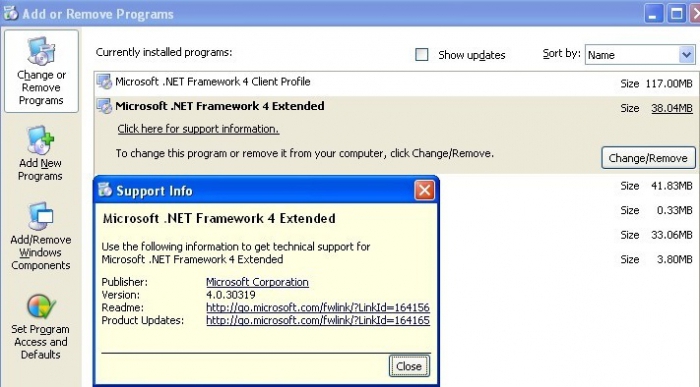
Mnoho uživatelů, ať už z neznalosti nebo ze zvyku, ji začne aktualizovat ručně. Ale to je chyba. Faktem je, že problémy s tím spojené mohou opravdu velmi ovlivnit automatickou aktualizaci. Existuje pouze jedna cesta ven: úplně ji odeberte ze systému (alespoň ze sekce „Programy a funkce“), poté si stáhněte distribuci instalace Nejnovější verze z oficiálního webu společnosti Microsoft a teprve poté jej ručně nainstalujte do systému.
Je však vhodné provést předběžné vymazání nikoli pomocí „nativního“ odinstalačního programu Windows, ale pomocí nějakého nástroje jiného výrobce, který vám umožní odstranit všechny zbývající soubory, stejně jako položky a klíče v registru systému v plném rozsahu. Na to je dost programů. Docela vážným nástrojem je například iObit Uninstaller s integrovanou funkcí úplné odstranění Vynucená instalace.
Kód chyby 800b0100
Aktualizace systému Windows 7 (kód 800b0100) často nejsou nainstalovány kvůli problémům s Centrem aktualizací obecně.
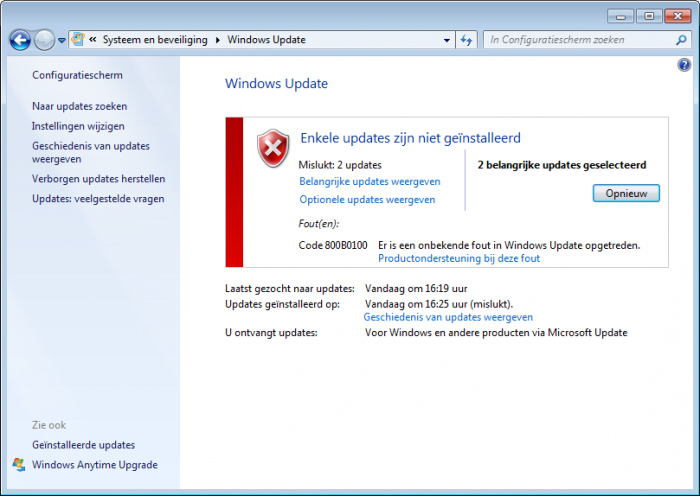
V takovém případě se doporučuje použít nástroje pro automatické skenování a opravu chyb od společnosti Microsoft, jako je nástroj připravenosti aktualizace systému nebo jej opravit. Oba programy se velmi snadno používají a umožňují vám automaticky vyhledávat a odstraňovat problémy.
Ve většině případů vám tato technika umožňuje zbavit se mnoha problémů, i když nesouvisí s neschopností aktualizovat systém. Z velké části se to týká druhého nástroje.
Zakažte antivirus a firewall
Proč ale nejsou nainstalovány aktualizace Windows 7 x64 kvůli jakýmkoli omezením antiviru nebo brány firewall (brány firewall)?
Skutečně se někdy takové situace mohou projevit. Vše závisí na tom, jaký druh antiviru je v systému nainstalován. Je velmi možné, že existuje konflikt mezi bránou firewall a antivirovým softwarem.
![]()
Aktualizace přirozeně pochází ze spolehlivého zdroje (vliv virů na přesměrování požadavku nebereme v úvahu), proto je lze během aktualizace jednoduše deaktivovat.
Pokud poté aktualizace proběhne v normálním režimu, stojí za to změnit antivirus nebo překonfigurovat bránu firewall přidáním samotného antiviru do seznamu výjimek.
Virová kontaminace
Nyní se podívejme, co můžete dělat, když aktualizace Windows 7 nejsou nainstalovány kvůli virům nebo škodlivým kódům. Jak bylo uvedeno výše, někteří z nich jsou schopni při pokusu o přístup k aktualizačnímu systému spontánně nainstalovat do „Centra aktualizací“ přesměrování (přesměrování) na jiný zdroj.
Je jasné, že v tomto případě budete muset provést úplnou kontrolu přítomnosti hrozeb, ale je vhodné povolit režim hloubkové analýzy. Samozřejmě to bude trvat déle (až několik hodin), ale pak si můžete být jisti, že všechny hrozby byly odstraněny.
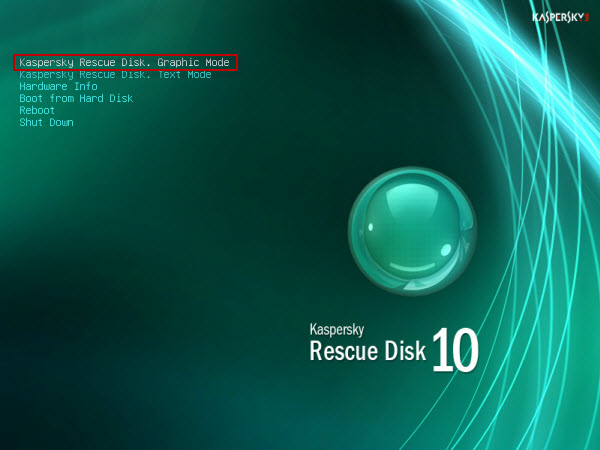
Pokud toto skenování nepomůže, můžete použít nástroje Rescue Disc, které běží před spuštěním systému Windows. Mimochodem, právě oni vám umožňují provést mnohem lepší sken než standardní antiviry.
Doslov
Pokud všechny výše uvedené metody nepomohou a problém přetrvává, můžete se v krajním případě pokusit znovu nainstalovat systém takříkajíc od začátku, nebo použít konzolu pro zotavení umístěnou na původním instalačním nebo obnovovacím disku ( Windows 7 Rescue Disc - nezaměňovat s antivirovými nástroji).
 Co je lepší iPhone 6s nebo 6 plus
Co je lepší iPhone 6s nebo 6 plus Kde jsou ve složce Steam snímky obrazovky a hry?
Kde jsou ve složce Steam snímky obrazovky a hry? Jak odstranit nebo obnovit všechny odstraněné dialogy VKontakte najednou?
Jak odstranit nebo obnovit všechny odstraněné dialogy VKontakte najednou?